valljuk be; vannak esetek, amikor bizonyos webhelyeket blokkolni akarunk a böngészőnkben. Közösségi hálózati webhelyek, például Facebook, Twitter stb., segítsen nekünk kapcsolatba lépni a barátainkkal & család, de ők is megölik az időnket.
nem csak a közösségi média webhelyei, hanem a video streaming webhelyek is időpocsékoláshoz vezetnek. A Chrome böngésző olyan funkciót kínál, amely lehetővé teszi bármely webhely blokkolását az időigényes webhelyek kezelésére.
2 legjobb módszerek a közösségi média webhelyek blokkolására PC-n
ezért ez a cikk két legjobb módszert oszt meg a közösségi média webhelyek blokkolására egy webböngészőben. Nézzük meg.
webhelyek blokkolása PC-n
ebben a módszerben a Windows 10 gazdagépfájlját szerkesztjük a webhelyek blokkolásához. Ez blokkolja a közösségi média webhelyeit minden webböngészőben.
szükséges: mivel a gazdagépfájlt szerkesztjük, kérjük, másolja a gazdagépfájlt biztonságos helyre. Ha valami rosszul fordul elő, a módosított gazdagépfájlt kicserélheti az eredetire.
1. Először nyissa meg a Fájlkezelőt, és keresse meg a C:\Windows\System32\Drivers\etc mappát.
2. Kattintson a jobb gombbal a hosts fájlra, majd nyissa meg a Jegyzettömbbel.
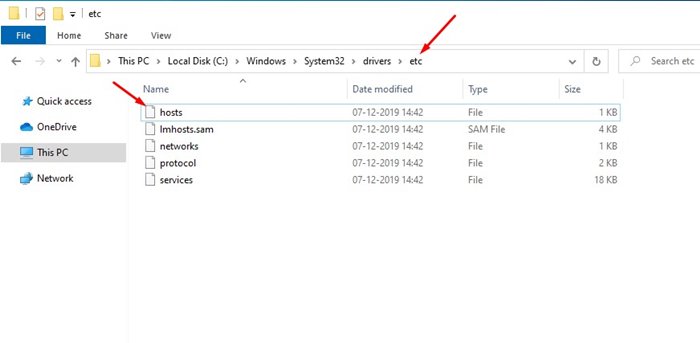
3. Egy webhely blokkolásához be kell írnia a 127.0.0.1 parancsot, amelyet a webhely neve követ. Például: 127.0.0.1 www.facebook.com
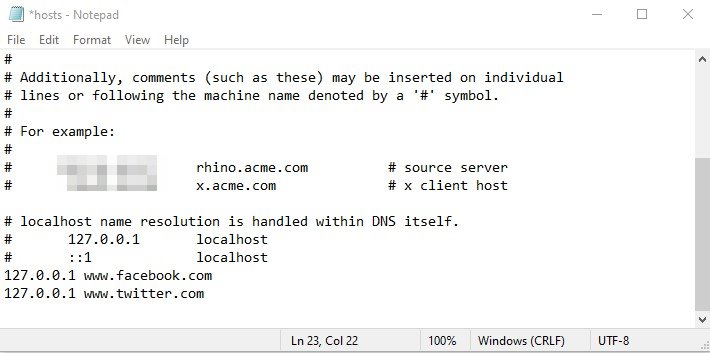
4. Tudod, hogy annyi weboldalak, amennyit csak akar. Ezután mentse el a Jegyzettömb fájlt.
ez az! Végeztél. A blokkolt webhelyhez való hozzáférés visszaállításához nyissa meg a gazdagépfájlt, és távolítsa el a hozzáadott sorokat.
a Block Site Chrome kiterjesztés használata
Nos, a Block Site az egyik legjobb Google Chrome-bővítmény, amely elérhető a Chrome Internetes áruházban. Az alkalmazás a legjobb mindazok számára, akik sokat halogatnak.
a Block Site nagyszerű tulajdonsága, hogy szinte az összes webhelyet blokkolhatja anélkül, hogy bármilyen rendszerleíró adatbázis-változtatást végezne. Tehát itt van, hogyan használhatja a blokk webhelyet a közösségi média webhelyeinek blokkolására a számítógépen.
1. Először nyissa meg ezt a linket, és telepítse a blokk webhely kiterjesztését a Chrome böngészőjébe.
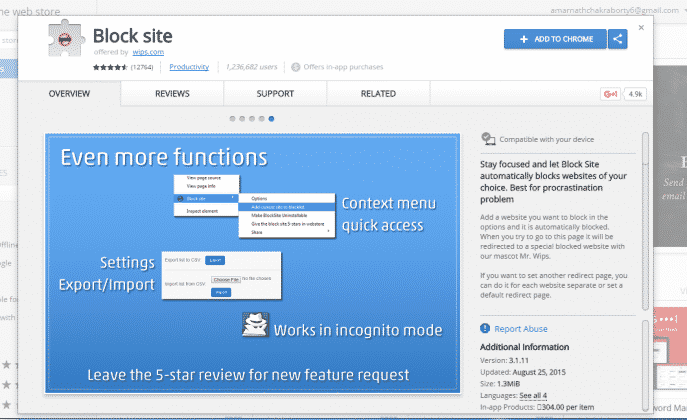
2. A következő lépésben kattintson a jobb gombbal a webhely blokkolása ikonra, majd válassza az ‘Opciók’
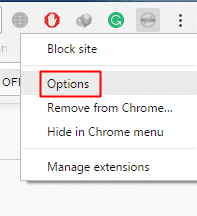
3. Most hozzá kell adnia a blokkolni kívánt weboldalt.
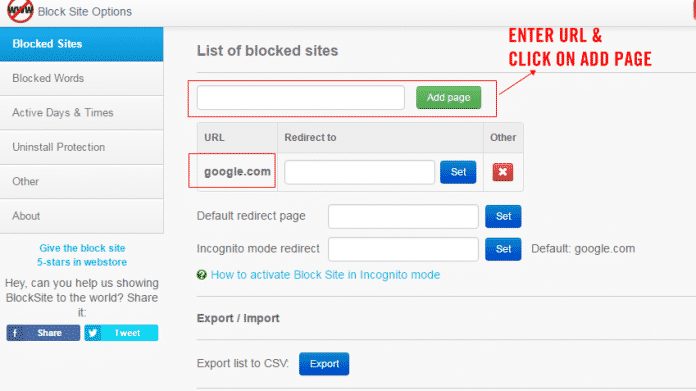
4. A blokkolt webhely feloldásához kattintson a jobb gombbal a kiterjesztés ikonjára, majd válassza ki az opciót. Ezután válassza ki az eltávolítani kívánt webhelyet, majd kattintson a blokkolt webhelyek listája alatt található “X” gombra.
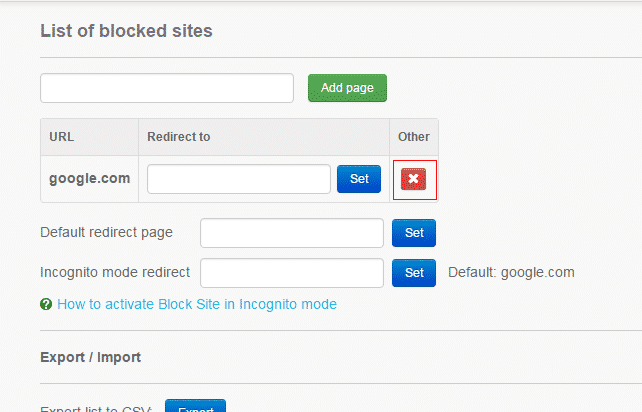
ennyi; kész vagy! Így használhatja a blokk webhelyet a közösségi média webhelyeinek blokkolására a számítógépen.
olvassa el még: a legjobb fájlmegosztó webhelyek nagy fájlok online megosztására